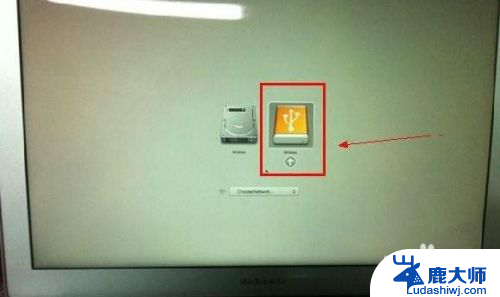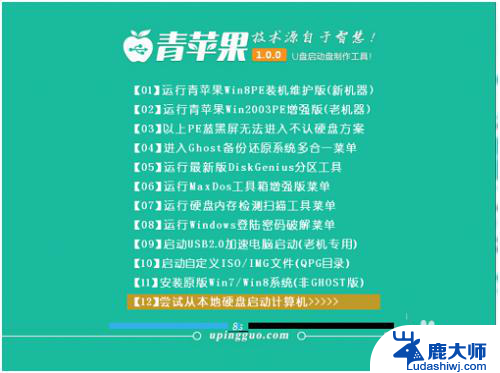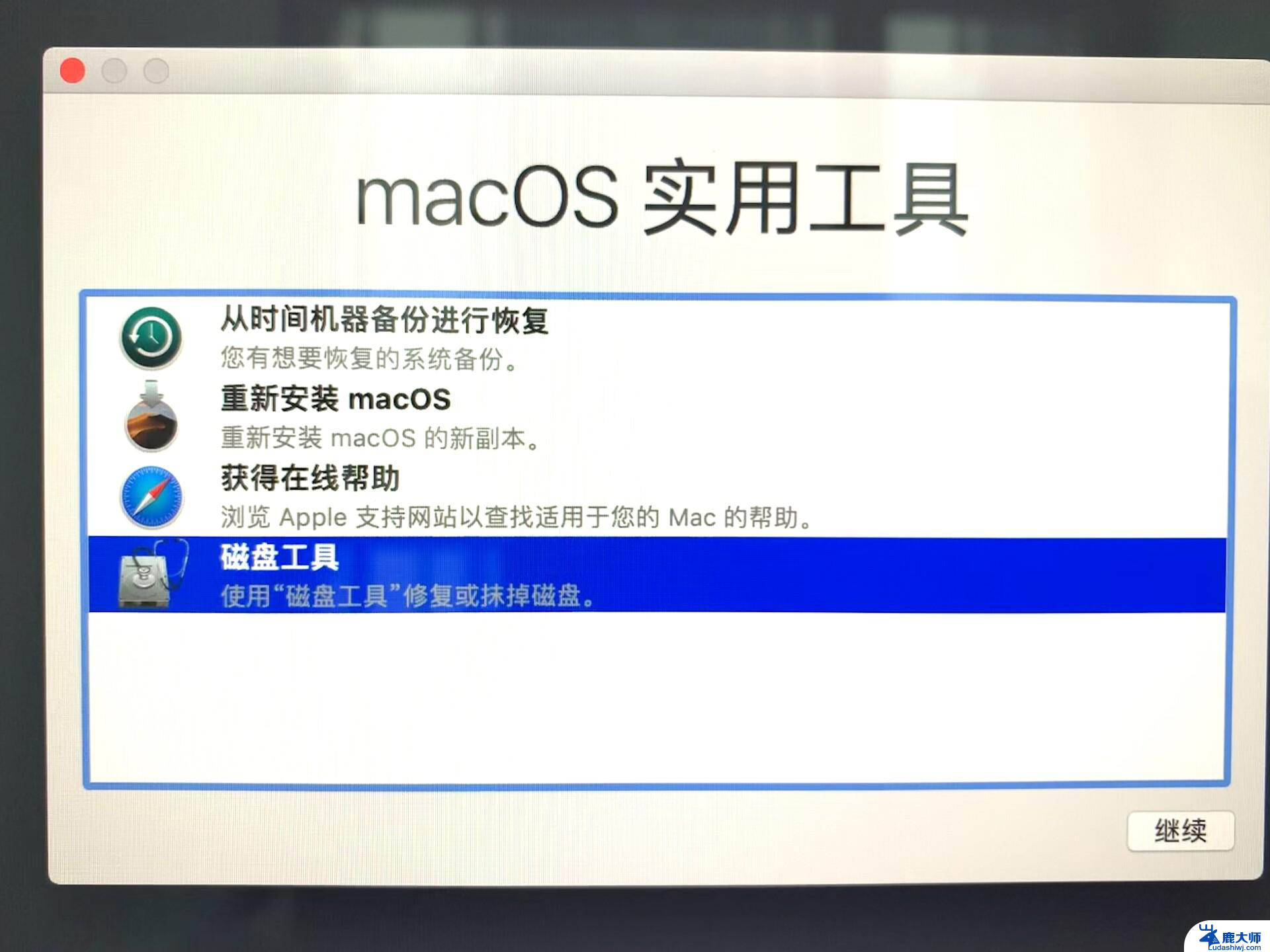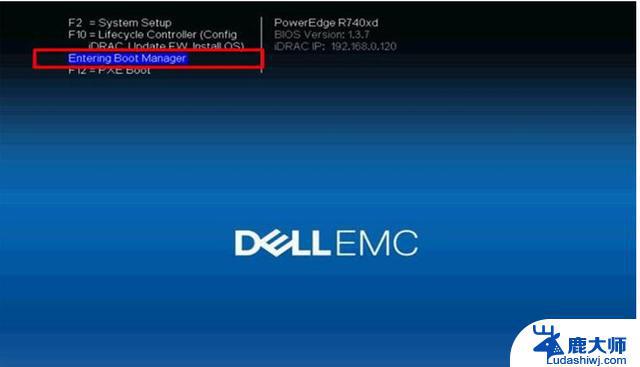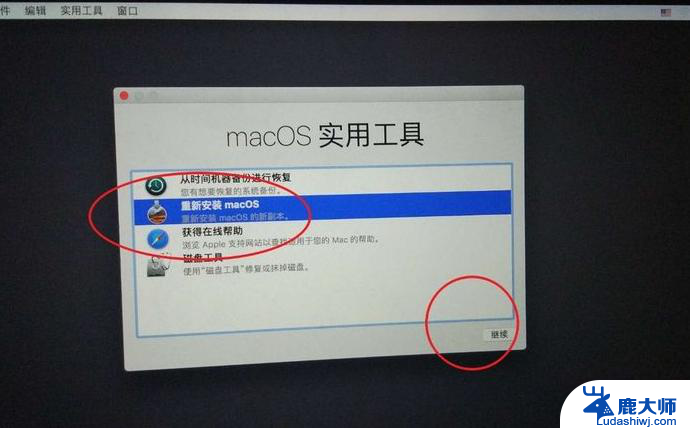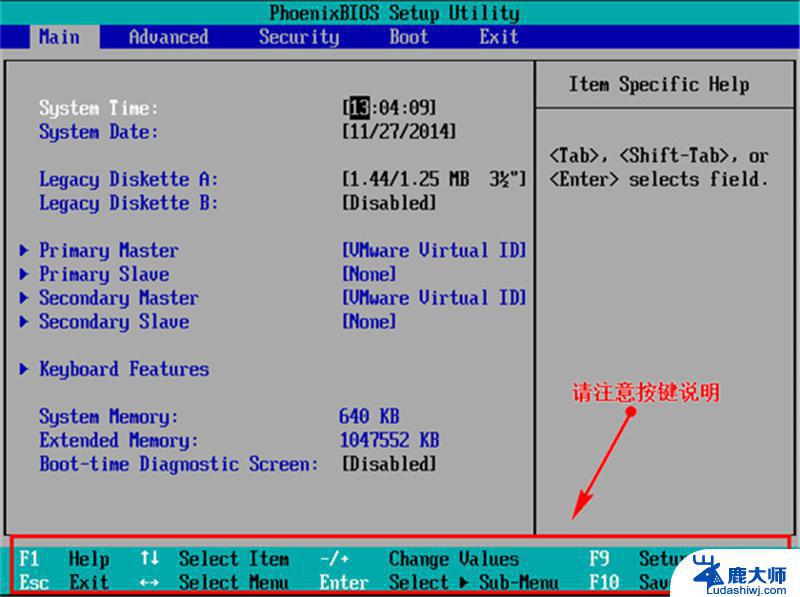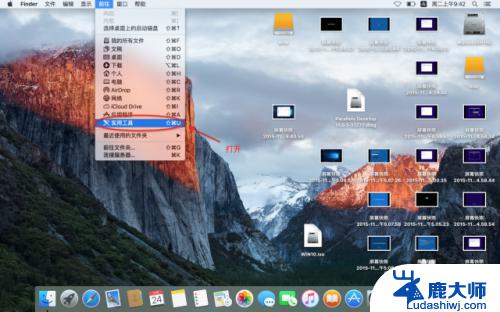mac安装win7键盘鼠标不能用 苹果笔记本双系统win7键盘鼠标无反应
mac安装win7键盘鼠标不能用,很多Mac用户在安装Windows 7系统后遇到了一个令人困扰的问题:键盘和鼠标无法正常使用,尽管苹果笔记本支持双系统安装,但是当切换到Windows 7系统时,键盘和鼠标却失去了响应,给用户的正常使用带来了很大的不便。这个问题让很多用户感到困惑,他们纷纷寻找解决办法,希望能够顺利使用键盘和鼠标。在本文中我们将探讨这个问题的原因以及可能的解决方法,为受困的用户提供一些有用的建议。
步骤如下:
1.进入MacBook, 打开BootCamp助理。

2.选 择第二选项(下载WINDOWS支持软件),下载好Windows驱动程序到你的U盘里面之后。选择第三项。安装Windows 7或更高版本。 下载好的驱动程序默认在U盘的BootCamp文件夹里面。切记不要更改路径或名称。

3.windows分区,MAC预留最少20个G。
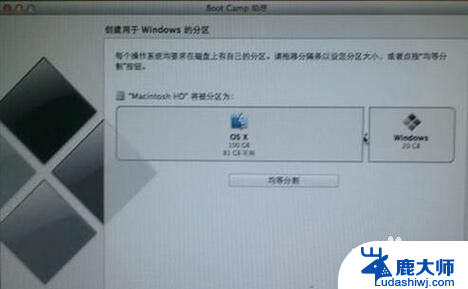
4.分区完成后系统会自动重启,进入安装WIN7,按提示操作既可。此处不多说。
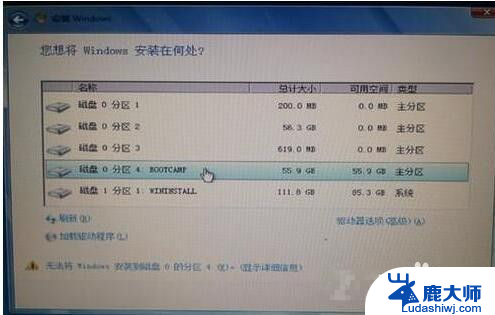
5.选择安装盘。 一定要选择BOOTCAMP这个盘。 苹果分区完毕后默认把Windows分区命名为BOOTCAMP。 然后选择“驱动器选择(高级)”将磁盘格式化。
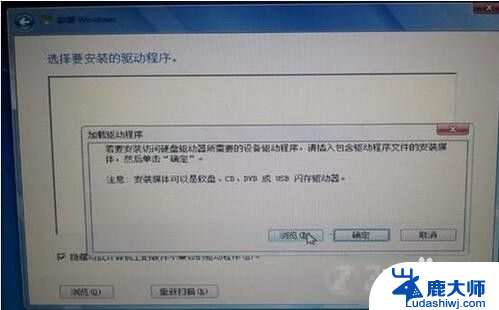
6.格工化后,再选择加载驱动程序。 找到之前U盘里下载好的Windows驱动,你打开后会看到很多文件夹。找到Bootcamp/Drivers/Intel/这个目录。 最终找到下面这个文件夹Bootcamp/Drivers/Intel/WIN7 这个时候点击确定。

7.点确定后,系统会自动安装驱动。到此步后选择“”隐藏与此计算要上不兼容的驱动“”选择 Series SMBus Controller - 9C22 这个驱动,然后下一步。

8.最后,当此驱动加载好后,win7既可正常安装,在此就不一 一细讲。WIN7安装好后,找到此前下载的驱动安装好后,问题解决。
备注参考内容:可稳步到“中关村>问答堂>笔记本>苹果>苹果MacBook Pro(MF839CH/>苹果笔记本电脑双系统。win7系统的鼠标和键盘动不了。好像删掉了一个驱动!怎么办?”
以上就是mac安装win7后键盘和鼠标无法使用的全部内容,如果您遇到这种情况,您可以按照以上方法解决,希望这些方法对您有所帮助。